亲们想知道如何设置Excel启动时自动打开文件的操作吗?下面就是经验啦整理设置Excel启动时自动打开文件的操作方法 , 赶紧来看看吧,希望能帮助到大家哦!
设置Excel启动时自动打开文件的操作方法

方法一、
打开Excel2010,在“文件”选项卡界面的左侧单击“选项”按钮 ,
打开“Excel选项”对话框,单击“高级”选项卡,在其中的“常规”栏的“启动时打开此目录中的所有文件”文本框中输入需要打开文件的路径,单击“确定”按钮 ,
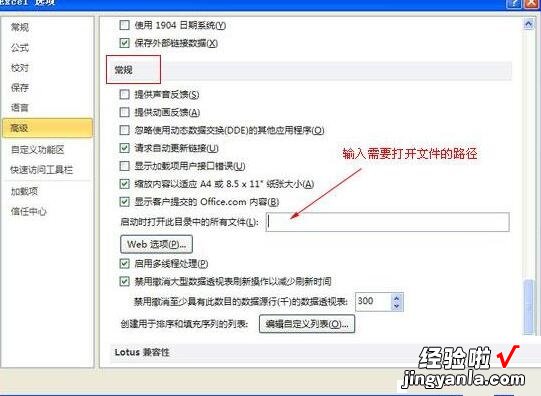
方法二、
通过使用Windows搜索功能,查找电脑中名为XLSTART的文件夹,
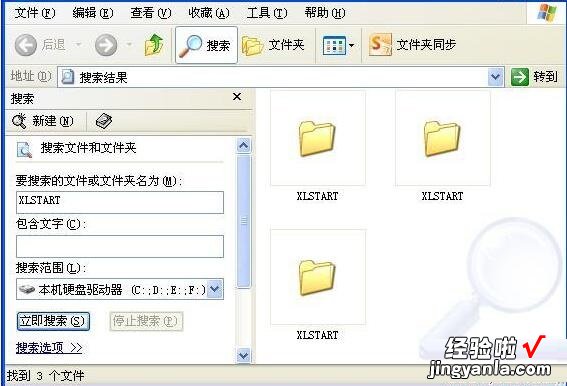
一般能查找到两个以上的同名文件夹,将需要打开的文件存放在任意文件夹中,即可在启动时自动打开这些文件 。
注意:若在使用方法二无法打开你要的文件,是因为你电脑安装了多个版本的Excel , 不同版本其对应的XLSTART的文件夹也不同,找到相应的文件夹存放就行了 。
【经验啦教你设置Excel启动时自动打开文件的操作方法】
上面就是经验啦为大家的设置Excel启动时自动打开文件的操作流程 , 一起来学习学习吧 。相信是可以帮助到一些新用户的 。
